Slik legger du til en dedikert nummerrute til Google-tastaturet i Android

Som standard viser Google-tastaturet ikke en rekke tall øverst på hovedtastaturet. Hvis du bruker mye tid på å skrive tall, er det en enkel måte å legge til en dedikert rad med tall til toppen av tastaturet.
Uten den dedikerte nummerraden må du bruke "? 123" -knappen på tastaturet til få tilgang til tallene og symbolene. Vi viser deg hvordan du legger til en tallrad på toppen av tastaturet.
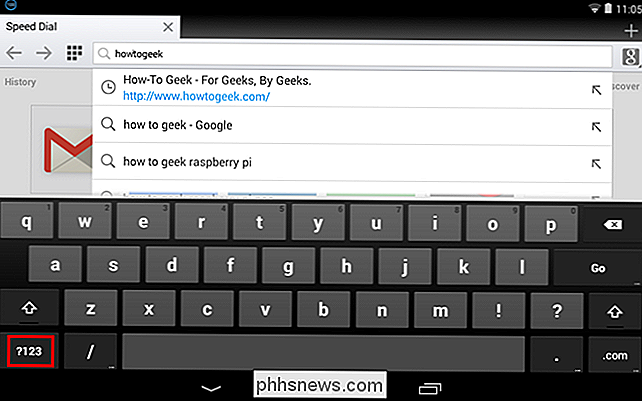
For å legge til en dedikert nummerrad på Google-tastaturet, sveip ned på høyre side av toppstatuslinjen og trykk på knappen "Innstillinger" .
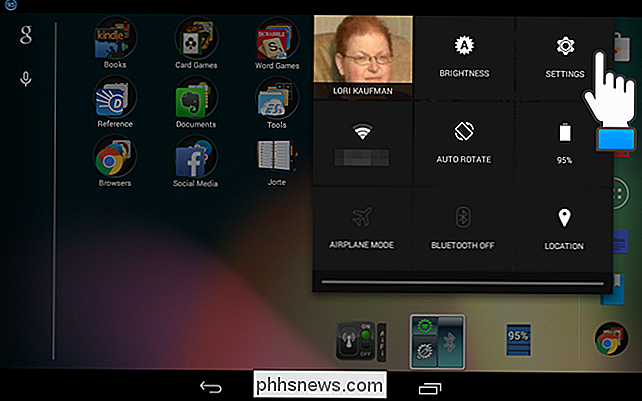
I "Personlig" -delen på skjermbildet "Innstillinger" trykker du på "Språk og inntasting."
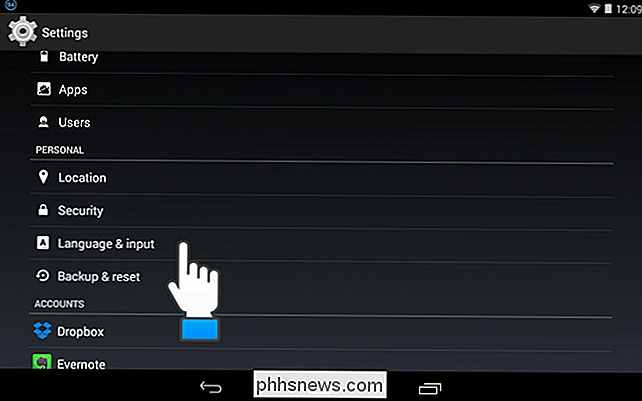
Under "Tastatur og inngangsmetoder" berører du innstillingsikonet til høyre for "Google-tastaturet."
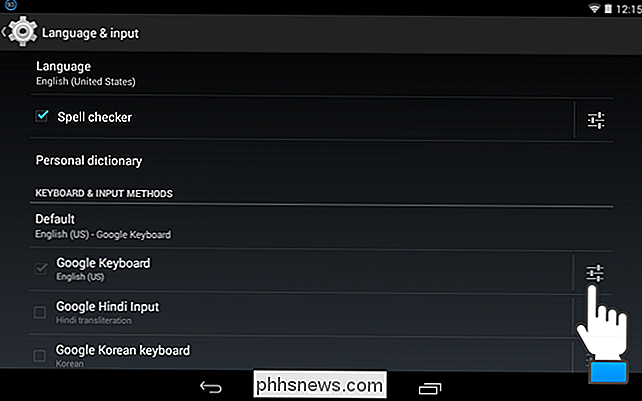
På skjermbildet "Google Tastaturinnstillinger" berører du "Utseende og oppsett."
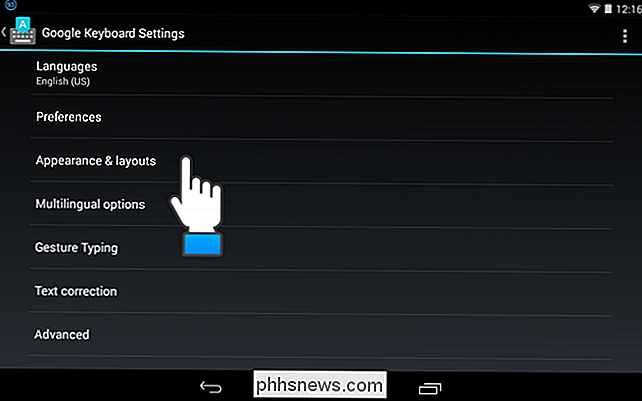
På skjermbildet "Utseende og oppsett" berører du "Egendefinerte innstillingsstiler."
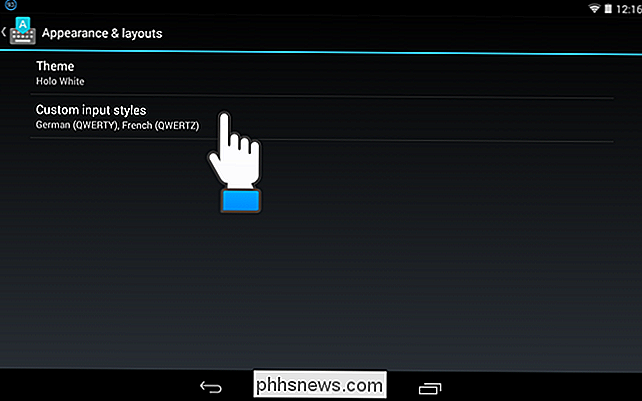
Skjermbildet "Tilpasset innstilingsformat" viser oppføring " Tysk "og" fransk "alternativer for tastaturet. For å legge til et annet alternativ, trykk på pluss-knappen på høyre side av skjermens overskrift.
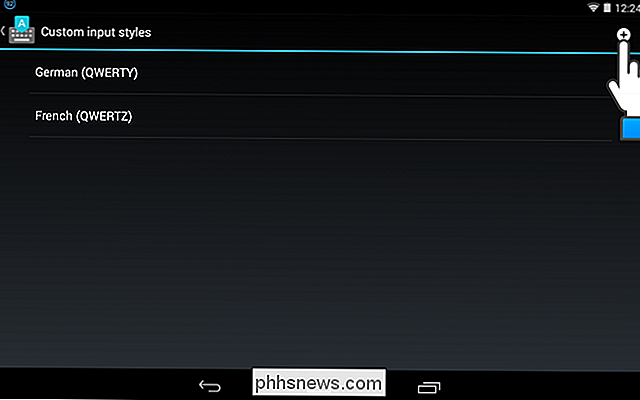
Velg "Engelsk (USA)" (eller hvilket språk du vil) fra rullegardinlisten "Språk" og velg deretter "PC" fra rullegardinlisten "Layout". Trykk på "Legg til".
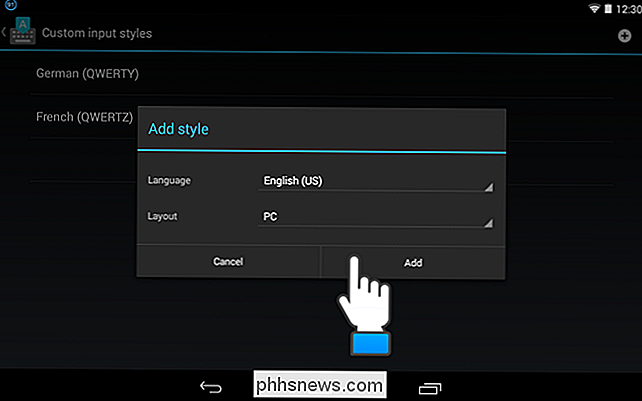
En dialogboks viser deg at den tilpassede innstillingsstilen må aktiveres. Trykk på "Aktiver" for å aktivere den egendefinerte stilen du nettopp har lagt til.
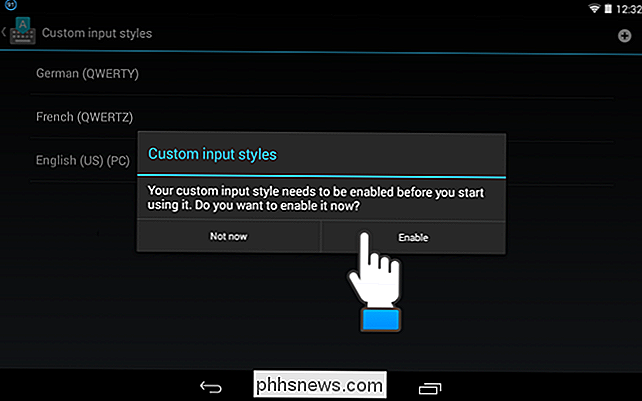
Skjermbildet "Språk" vises. De-velg "Bruk system språk" alternativet under "Google Keyboard." I delen "Active Input Methods", velg "English (US)" og velg "English (US) (PC)" alternativet. Trykk på "Tilbake" -knappen på enheten.
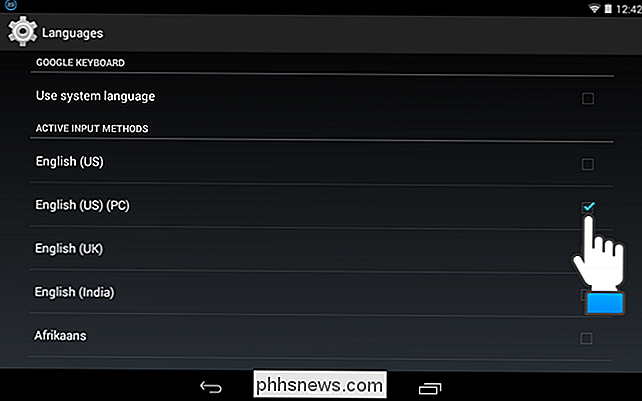
Inndatastilen "Engelsk (USA) (PC))" legges til i listen over stiler. Trykk på enhetens "Hjem" -knapp for å gå tilbake til startskjermbildet.
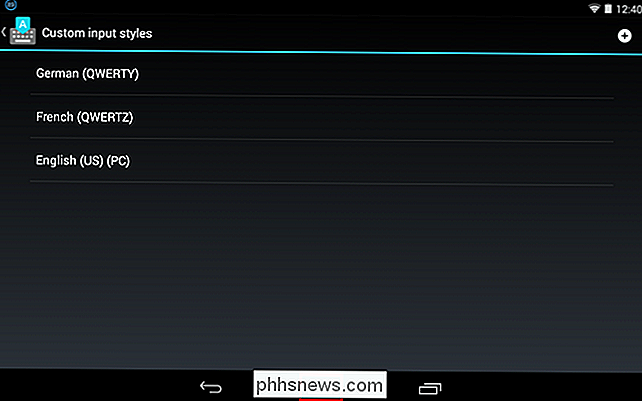
En dedikert nummerrute legges til toppen av Google-tastaturet.
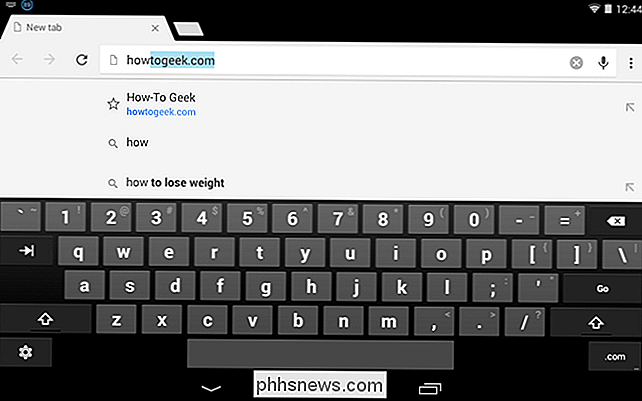
Nøklene på tastaturet er nå mindre enn de var uten den dedikerte nummerraden , men hvis du skriver mange tall, er det en liten pris å betale for bekvemmelighet og fart når du skriver.
Vi har også nylig vist deg hvordan du slår av lyd og vibrasjon i Android-tastaturet.

Slik bruker du Geektool til å tilpasse Mac-skrivebordet ditt
Geektool er et program for å legge til tilpassbare widgets til Mac-skrivebordet. Geektool kjører nesten helt på skallskript, som oppdateres hvert par sekunder for å vise nyttig informasjon på skrivebordet. Tilpassing av Geektool er gjort enkelt ved pakkede skript kalt Geeklets, som kan installeres raskt og ikke krever kunnskap om skalskript som skal brukes.

Slik endrer du en persons øyenfarge i Photoshop
Har du noen gang lurt på hvordan du vil se ut hvis øynene dine hadde en annen farge? Mine er grå, men jeg har alltid trodd at brune ville passe meg. Visst, du kan gå og kjøpe fargede kontakter, men det er langt enklere å bare bruke Photoshop-eller din favoritt gratis bilderedigerer som GIMP-for å endre øyenfargene.



